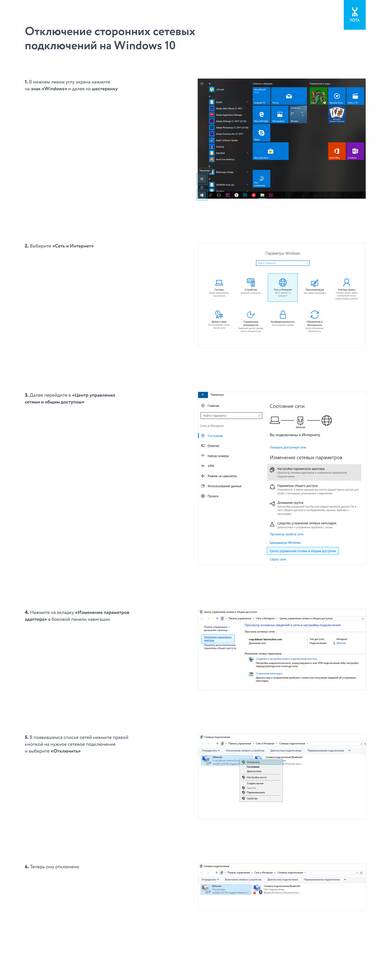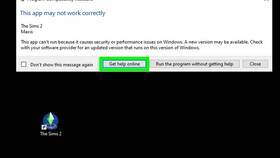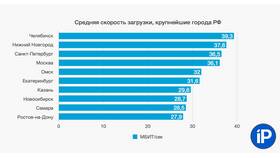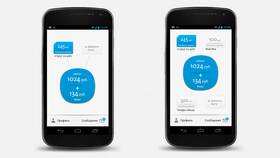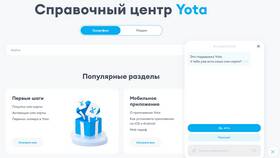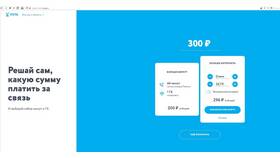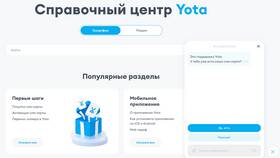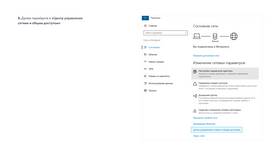Правильная настройка интернет-соединения необходима для стабильной работы мобильного интернета Yota. В этой статье мы рассмотрим все этапы настройки для различных устройств.
Содержание
Автоматическая настройка интернета
Для смартфонов
- Вставьте SIM-карту Yota в устройство
- Дождитесь автоматической установки настроек (придет SMS)
- Если настройки не пришли, отправьте SMS с текстом "internet" на номер 0990
- Перезагрузите устройство
Для модемов и роутеров
- Подключите устройство к компьютеру
- Запустите программу настройки (если требуется)
- Дождитесь автоматической установки параметров
Ручная настройка параметров
| Параметр | Значение |
| Точка доступа (APN) | internet.yota |
| Имя пользователя | Оставить пустым |
| Пароль | Оставить пустым |
| Тип аутентификации | PAP или CHAP |
| Тип APN | default,supl |
Настройка для разных операционных систем
Android
- Откройте "Настройки" - "Сеть и интернет"
- Выберите "Мобильная сеть"
- Перейдите в "Точки доступа (APN)"
- Создайте новую точку доступа с параметрами Yota
- Сохраните и выберите созданную точку доступа
iOS
- Перейдите в "Настройки" - "Сотовая связь"
- Выберите "Параметры данных"
- Введите данные APN: internet.yota
- Остальные поля оставьте пустыми
- Перезагрузите устройство
Решение проблем с подключением
Если интернет не работает
- Проверьте баланс и наличие интернет-пакета
- Убедитесь, что в устройстве выбрана правильная точка доступа
- Попробуйте перезагрузить устройство
- Проверьте покрытие сети Yota в вашем регионе
Если настройки не сохраняются
- Удалите все существующие точки доступа
- Создайте новую точку доступа
- Введите параметры точно как указано
- Сохраните изменения
Настройка MMS (если требуется)
| Параметр | Значение |
| APN | mms.yota |
| MMSC | http://mmsc:8002 |
| Прокси MMS | 10.10.10.10 |
| Порт MMS | 8080 |
Следуя этим инструкциям, вы сможете правильно настроить мобильный интернет Yota на любом устройстве. При возникновении сложностей обратитесь в службу поддержки Yota по телефону 8-800-550-00-07.